Per riprodurre correttamente i Blu-ray, è necessario utilizzare un'unità ottica per caricare i dischi Blu-ray. Esistono diversi tipi di unità ottiche, tra cui unità CD, unità DVD e unità Blu-ray. Quindi, come possiamo determinare se un'unità ottica può riprodurre i Blu-ray? Questo articolo si propone di fornire una guida completa per... verificare se l'unità ottica può riprodurre Blu-rayContinua a leggere per saperne di più.
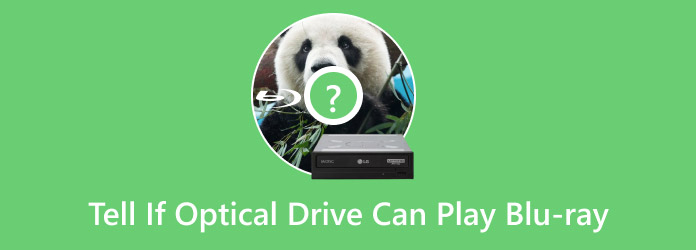
- Parte 1. Come capire se l'unità ottica può riprodurre i Blu-ray
- Parte 2. Risoluzione dei problemi dell'unità ottica che non riesce a riprodurre i Blu-ray
- Parte 3. Il miglior lettore Blu-ray per godersi i film Blu-ray
- Parte 4. Domande frequenti
Parte 1. Come sapere se l'unità ottica può riprodurre i Blu-ray
Vuoi sapere che tipo di unità ottica hai? Continua a leggere per scoprire 5 metodi efficaci.

1. Controllare loghi ed etichette
Per determinare se l'unità ottica può riprodurre i Blu-ray, il primo e più semplice modo è controllare i loghi e le etichette direttamente sulle unità ottiche. È necessario cercare il logo "Blu-ray Disc" sull'unità stessa, che spesso si trova sul vassoio, vicino al pulsante di espulsione o sulla parte anteriore del computer. Se lo si riesce a trovare, è possibile utilizzarlo facilmente per riprodurre i Blu-ray.
2. Esaminare Gestione dispositivi
Puoi anche consultare Gestione dispositivi per scoprire il tipo di unità ottica presente sui tuoi computer Windows e Mac.
Per Windows
Passo 1.Fare clic con il tasto destro del mouse su Questo PC sul tuo computer.
Passo 2.Individuare Gestore dispositivi e fare clic su di esso.
Passaggio 3.Individuare ed espandere il Unità DVD/CD-ROMSe il nome dell'unità include 'BD', si tratta di un'unità Blu-ray per leggere e riprodurre formati Blu-ray.
Per Mac
Passo 1.Scegli il menu Apple e seleziona Informazioni su questo Mac opzione.
Passo 2.Fare clic su Rapporto di sistema e passare a Masterizzazione dischi.
Passaggio 3.Controllare la sezione Supporti supportati come 'Blu-ray'.
3. Consultare le specifiche o il manuale del computer
Puoi anche consultare le specifiche o il manuale del computer per ulteriori informazioni sull'unità ottica. Se hai perso il documento correlato, puoi anche cercare supporto online, ovvero verificare le specifiche dell'unità Blu-ray e il numero di modello del computer sul sito web del produttore o sui siti di e-commerce.
4. Verificare il software di riproduzione Blu-ray
L'ultimo metodo è disponibile solo per una parte dei computer. Alcuni computer dotati di unità Blu-ray hanno CyberLink PowerDVD o un programma simile preinstallato. Se si dispone di tale software, si può essere certi che l'unità sia compatibile con i Blu-ray.
5. Prova con un disco Blu-ray
Il metodo più diretto è inserire un disco Blu-ray nell'unità ottica. Se il computer riconosce e riproduce i dischi Blu-ray, significa che è presente un'unità ottica Blu-ray.
Parte 2. Risoluzione dei problemi dell'unità ottica che non riesce a riprodurre Blu-ray
Questa parte ti aiuterà a risolvere alcuni problemi comuni delle unità ottiche che non riproducono i dischi Blu-ray.
1. Compatibilità con le unità ottiche: Assicuratevi che la vostra unità ottica possa riprodurre i Blu-ray; la parte 1 è dedicata proprio a questo.
2. Problema con il disco Blu-ray
- Pulisci i dischi Blu-raySe la superficie del disco Blu-ray è coperta di polvere, utilizzare un panno morbido e privo di lanugine per rimuovere delicatamente polvere, impronte digitali o macchie dalla superficie del disco.
- Ispezionare il disco per verificare la presenza di danni: verificare la presenza di deformazioni, crepe e graffi. Anche piccoli danni possono interrompere la riproduzione. Per determinare se il problema riguarda il disco Blu-ray stesso, provare con un altro disco.
3. Crittografia del disco Blu-ray: Ciò potrebbe dipendere dal fatto che i dischi Blu-ray contengono codici regionali e protezione dalla copia, che interferiscono con la corretta riproduzione dei film Blu-ray.
4. Problema software del lettore Blu-ray: Assicurati che il tuo Software per lettore Blu-ray è aggiornato e può essere utilizzato normalmente.
5. Problema hardware
- Problema di connessione: se sei un utente Mac, hai bisogno di un'unità ottica esterna per caricare i dischi Blu-ray. Assicurati che l'unità ottica sia correttamente collegata al computer tramite il cavo USB.
- Risorse di sistema insufficienti: la corretta riproduzione di Blu-ray richiede risorse di sistema sufficienti, come CPU, GPU e RAM. Assicurati che il computer soddisfi questo requisito.
- Pulizia della lente: pulire la lente laser dell'unità ottica per ridurre l'impatto della polvere sulla sua interfaccia. È necessario acquistare il disco di pulizia per lenti Blu-ray disponibile in commercio per pulire la lente, evitando così danni derivanti dall'uso di dischi di pulizia comuni.
Parte 3. Il miglior lettore Blu-ray per godersi i film Blu-ray
Compatibilità: Windows 11/10/8, Mac OS X 10.9 o versioni successive
Ora vogliamo presentarti il miglior software di riproduzione Blu-ray, Blu-ray Master Lettore Blu-ray gratuitoÈ la scelta migliore per godersi effetti video e audio di alta qualità. Può caricare dischi Blu-ray, cartelle e file ISO. Grazie alle tecnologie di decrittazione, la protezione anticopia dei film Blu-ray può essere rimossa per consentirti di guardarli senza limitazioni. Inoltre, offre impostazioni di base e avanzate per migliorare la tua esperienza di visione. Puoi creare una playlist per gestire i Blu-ray. Puoi controllare facilmente la riproduzione video con i tasti di scelta rapida. Puoi persino regolare le dimensioni dello schermo, la luminosità e altre impostazioni. È uno strumento gratuito e puoi provarlo.

Download gratuito
Per Windows
Download sicuro
Download gratuito
per macOS
Download sicuro
Caratteristiche
- Può riprodurre film Blu-ray nelle regioni A, B e C.
- Può aggiungere file di sottotitoli esterni al software.
- Puoi fare degli screenshot per catturare i momenti importanti.
- Può riprodurre Blu-ray 3D e video comuni.
Parte 4. Domande frequenti
-
Che cosa è un'unità ottica?
Un'unità ottica è un elemento hardware presente su computer e altri dispositivi. Può leggere e scrivere dati da dischi ottici, come CD, DVD e dischi Blu-ray.
-
La mia unità Blu-ray richiede un software speciale?
Sì, per guardare i film Blu-ray è in genere necessario un software di riproduzione Blu-ray, come Blu-ray Master Free Blu-ray Player.
-
Qual è la differenza tra un'unità DVD e un'unità Blu-ray?
Rispetto alle unità DVD (che utilizzano un laser rosso), le unità Blu-ray possono memorizzare molti più dati poiché utilizzano un laser blu per leggere il disco.
Avvolgendo
In tutto, condividiamo con voi i modi efficaci per sapere se un'unità ottica riproduce i Blu-rayCon questa guida completa, puoi gestire facilmente i problemi dell'unità ottica. Inoltre, ti consigliamo un potente lettore Blu-ray, Blu-ray Master Free Blu-ray Player, per goderti un'esperienza di visione Blu-ray di alta qualità.
Altro da Blu-ray Master
- 7 modi per risolvere i video che non vengono riprodotti su Chrome (Windows e Mac)
- Il mio lettore Blu-ray dice che il formato non è supportato [Dettagli completi]
- Come riportare un DVD e un disco Blu-ray graffiato alla normalità
- 100% Modi gratuiti per risolvere i problemi di mancata riproduzione di DVD e di mancato funzionamento di VLC

